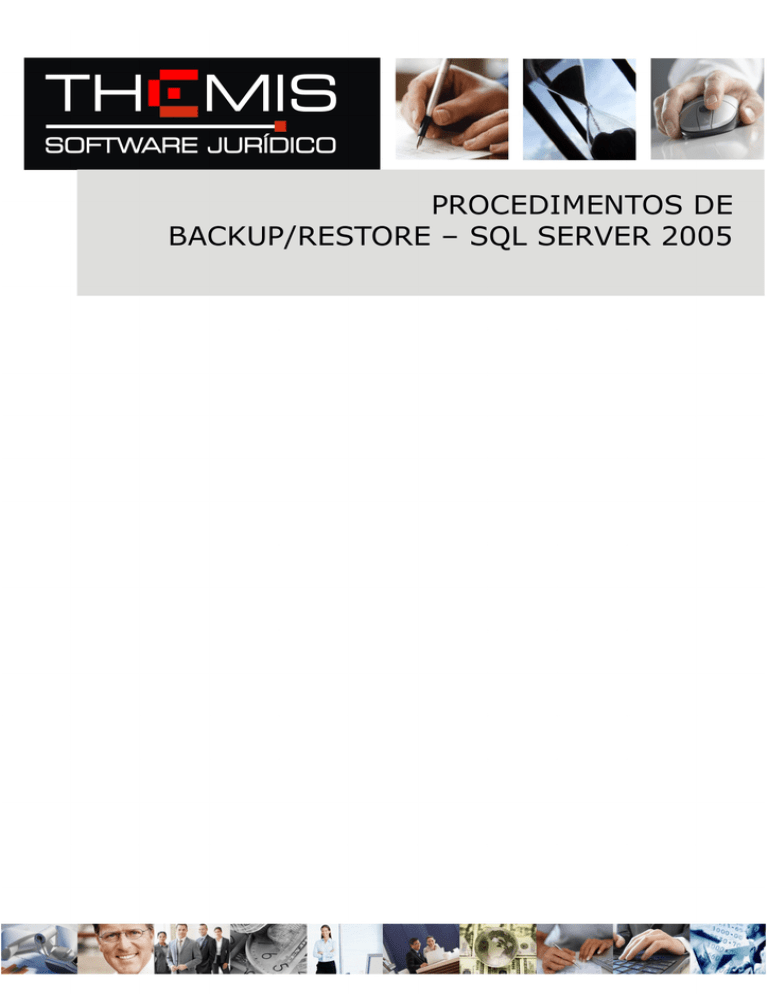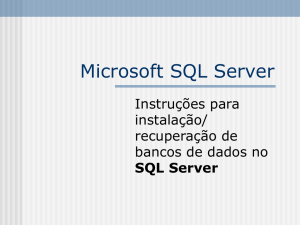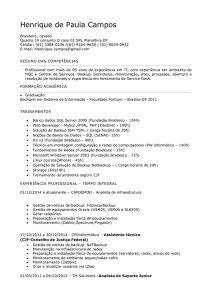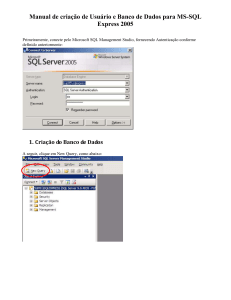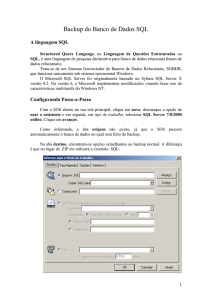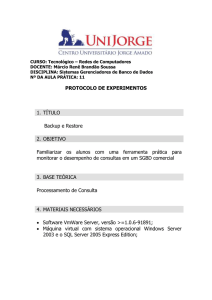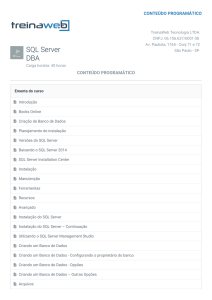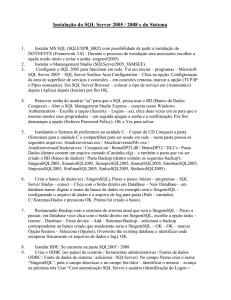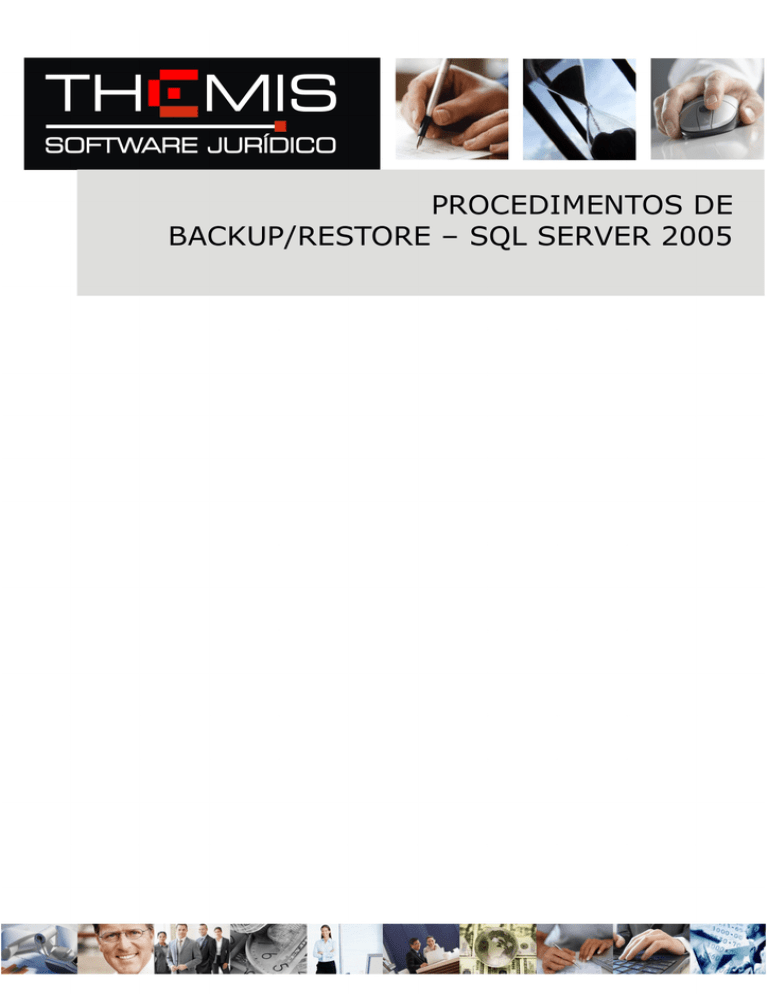
PROCEDIMENTOS DE
BACKUP/RESTORE – SQL SERVER 2005
Procedimentos de Backup/Restore para SQL Server 2005
SUMÁRIO
1
PROCEDIMENTOS DE BACKUP/RESTORE PARA SQL SERVER 2005 ............... 3
1.1
1.2
Backup ................................................................................................... 3
Restore ................................................................................................... 9
www.aurum.com.br
Procedimentos de Backup/Restore para SQL Server 2005
1
PROCEDIMENTOS DE BACKUP/RESTORE PARA SQL
SERVER 2005
1.1 Backup
Para manipulação do banco de dados, utilize o Microsoft SQL Server Management Studio,
ferramenta do SQL SERVER 2005.
Após estar ‘logado’ na ferramenta, do lado esquerdo da tela aparecerá a conexão
realizada, conforme mostra a figura abaixo:
Repare que, ao acionar o sinal ‘+’ em Databases, é possível visualizar o banco de dados
do Themis.
www.aurum.com.br
3
Procedimentos de Backup/Restore para SQL Server 2005
Ao acionar o botão direito do mouse sobre o banco do Themis, serão exibidas algumas
opções. Escolha a opção ‘Tasks’ e, em seguida, ‘Backu Up...’.
www.aurum.com.br
4
Procedimentos de Backup/Restore para SQL Server 2005
Na tela aberta, acione o botão ‘Add...’.
Selecione a opção ‘File Name’ e, em seguida, acione o botão das reticências
www.aurum.com.br
.
5
Procedimentos de Backup/Restore para SQL Server 2005
Escolha a pasta para salvar o backup. Note que a extensão do arquivo deverá ser ‘.bak’.
Ao voltar à tela anterior, o caminho e o nome do arquivo de backup a ser gerado estarão
preenchidos.
www.aurum.com.br
6
Procedimentos de Backup/Restore para SQL Server 2005
Retornando à tela inicial, repare que em ‘Destination’ foi adicionado o caminho no qual
será gerado o arquivo de backup. Acione o botão ‘OK’ para iniciar o processo de backup.
www.aurum.com.br
7
Procedimentos de Backup/Restore para SQL Server 2005
Repare no canto inferior esquerdo da tela que o processo foi executado e concluído
100%. Em seguida, será exibida uma mensagem informando que o backup foi
completado com sucesso.
A tela a seguir mostra o arquivo themis.bak que foi criado na pasta escolhida.
www.aurum.com.br
8
Procedimentos de Backup/Restore para SQL Server 2005
1.2 Restore
Antes de iniciar o restore, primeiro é necessário criar um novo banco de dados.
Do lado esquerdo do Microsoft SQL Server Management Studio, tem a pasta ‘Databases’.
Ao acionar o botão direito do mouse sobre a pasta ‘Databases’, escolha a opção ‘New
Database....’.
www.aurum.com.br
9
Procedimentos de Backup/Restore para SQL Server 2005
No campo ‘Database name:’, informe o nome do novo banco de dados. No exemplo da
figura a seguir, será usado o nome ‘Themis45’.
Note que em ‘Database files’, na coluna ‘Logical Name’, os nomes dos arquivos de dados
e de log são preenchidos automaticamente. Em seguida, acione o botão ‘OK’.
www.aurum.com.br
10
Procedimentos de Backup/Restore para SQL Server 2005
Pronto, já temos um novo banco de dados com o nome ‘Themis45’. Agora é possível
restaurar o backup.
Acione o botão direito do mouse sobre o nome do banco (Themis45) para ativar o menu.
Escolha as seguintes opções: ‘Tasks’, ‘Restore’ e ‘Database...’, como mostra a figura
abaixo.
www.aurum.com.br
11
Procedimentos de Backup/Restore para SQL Server 2005
Na tela ‘Restore Database’, selecione a opção ‘From device’ e, em seguida, acione o
botão com reticências
para escolher o arquivo de backup.
No campo ‘Backup media’ selecione a opção ‘File’ e, em seguida, acione o botão ‘Add’.
www.aurum.com.br
12
Procedimentos de Backup/Restore para SQL Server 2005
Na tela apresentada, selecione o arquivo de backup a ser utilizado. No nosso exemplo,
‘themis.bak’. Em seguida, acione o botão ‘OK’.
Note que em ‘Backup location’ aparece o caminho e o nome do arquivo a ser restaurado.
Em seguida, acione o botão ‘OK’.
www.aurum.com.br
13
Procedimentos de Backup/Restore para SQL Server 2005
Aparecerá uma linha com as informações do arquivo de backup. Selecione o checkbox
dessa linha. Em seguida, selecione a página ‘Options’.
www.aurum.com.br
14
Procedimentos de Backup/Restore para SQL Server 2005
Nessa tela, marque o checkbox da opção ‘Overwrite the existing database’.
Mais abaixo, em ‘Restore the database files as’, escolha o nome e caminho onde serão
criados os arquivos de dados (extensão ‘.mdf’) e de log (extensão ‘.ldf’).
Em seguida, selecione a primeira opção em ‘Recovery state’ e acione o botão ‘OK’ para
iniciar o processo de restore.
www.aurum.com.br
15
Procedimentos de Backup/Restore para SQL Server 2005
Repare no canto inferior esquerdo da tela o progresso do restore que está em execução.
Ao final, aparecerá uma mensagem indicando que o restore foi completado com sucesso.
www.aurum.com.br
16
Procedimentos de Backup/Restore para SQL Server 2005
www.aurum.com.br
17